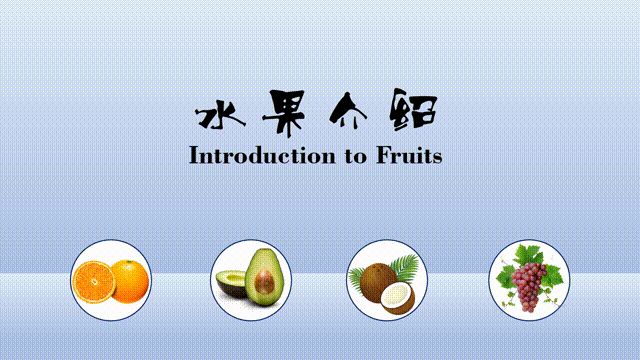
在powerpoint中,為打破PPT的枯燥模式,我們可以通過製作鼠標懸停動畫效果,即使是再多的圖片或者文字,都可以解決。這是種很實用的技巧,朋友們希望能夠幫你們解決PPT排版過程中的一些問題,下面我們就來看看製作方法。
1、插入所需要圖片,並製作成圓形,放置在頁面的下面,如圖所示。

2、把第一頁PPT複製4份,如圖所示。
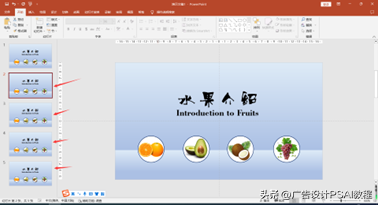
3、選中第二頁PPT,將橙子圖像放大,並註意其放置的順序,如圖所示。
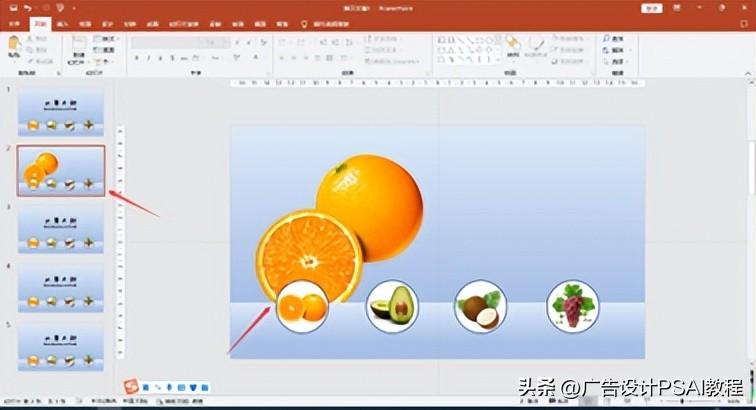
4、輸入關於橙子介紹文本,如圖所示。

5、後面的PPT使用同樣的操作,如圖所示。
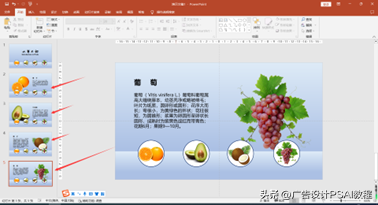
6、回到第一頁,選中圓形圖像,點擊插入—動作—鼠標懸停—超鏈接到—幻燈片,選擇和介紹相對應的那一張幻燈片,如圖所示。
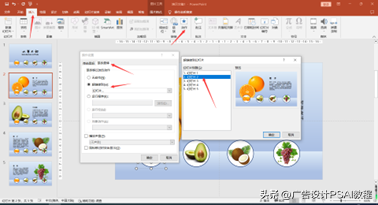
7、其它幻燈片使用同樣操作方式,這樣高級十足的PPT就製作好了。同理其它的產品介紹或者任務介紹等都可以使用同樣的方法。
文章為用戶上傳,僅供非商業瀏覽。發布者:Lomu,轉轉請註明出處: https://www.daogebangong.com/zh-Hant/articles/detail/Make%20mouse%20hover%20animation%20in%20powerpoint%20to%20solve%20the%20boring%20mode%20of%20PPT%20typesetting.html

 支付宝扫一扫
支付宝扫一扫 
评论列表(196条)
测试